HFS เป็นระบบไฟล์เริ่มต้นสำหรับอุปกรณ์ MAC และ iOS ซึ่งหมายความว่าหากคุณจะใช้เฉพาะฮาร์ดไดรฟ์ภายนอกบน MAC คุณควรฟอร์แมตไดรฟ์เป็น HFS + อย่างไรก็ตามหากคุณตัดสินใจใช้สิ่งนั้นใน Windows ในภายหลังก็จะไม่ได้ผล
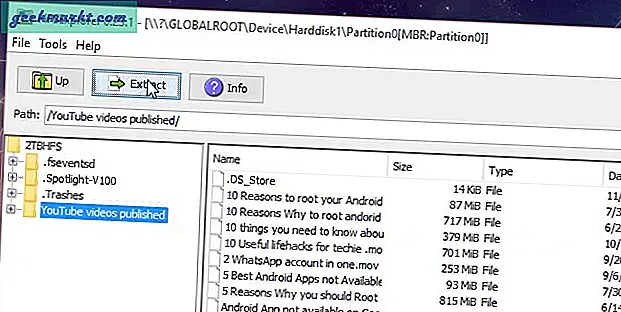
แต่ไม่ต้องกังวลมีวิธีแก้ปัญหา คุณสามารถฟอร์แมตฮาร์ดไดรฟ์ของคุณเป็น FAT32, exFAT และใช้งานได้ทั้งบน Windows และ MAC หรือถ้าคุณต้องการเก็บรูปแบบ HFS ของคุณให้ใช้ HFS Explorer ด้วยซอฟต์แวร์นี้คุณสามารถอ่านเนื้อหาของ HDD ที่ฟอร์แมต HFS บน Windows ได้ แม้ว่าจะไม่มีตัวเลือกการเขียน
นี่คือวิดีโอโดยละเอียดว่าเหตุใด HDD ภายนอกจึงไม่สามารถใช้งานได้กับระบบปฏิบัติการทั้งหมดและเราจะทำอะไรได้บ้าง
ใช้ HFS + Format บน Windows ด้วย HFS Explorer
ทำตามขั้นตอน
1. ก่อนติดตั้ง HFS explorer คุณต้องติดตั้ง JAVA บนคอมพิวเตอร์ของคุณ อย่างไรก็ตามนี่อาจเป็นเรื่องยุ่งยากเล็กน้อยสำหรับมือใหม่ แต่ก็สำคัญเช่นกัน นี่คือภาพรวมเล็ก ๆ
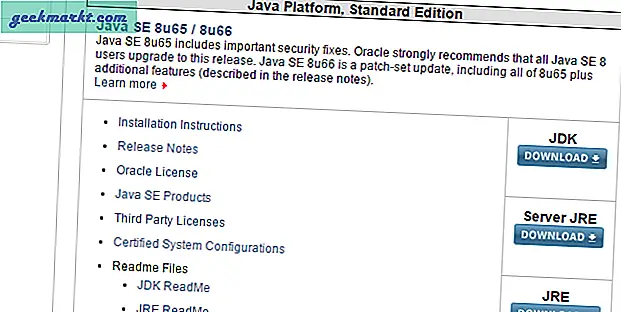
JDK มีไฟล์ทั้งหมดที่จำเป็นในการพัฒนาแอปพลิเคชัน JAVA หากคุณใช้งาน JAVA บนคอมพิวเตอร์อยู่แล้ว (เช่นการพัฒนาแอป Android) แสดงว่าคุณได้ติดตั้งแล้วและคุณสามารถข้ามขั้นตอนนี้ได้
เซิร์ฟเวอร์ JRE มีไว้สำหรับการปรับใช้แอปพลิเคชัน JAVA บนเซิร์ฟเวอร์ นี่ไม่ใช่สิ่งสำคัญในกรณีของเรา
JRE ใช้สำหรับเรียกใช้แอปพลิเคชัน JAVA บนคอมพิวเตอร์ของผู้ใช้ หากคุณไม่รู้ว่าทั้งสองหมายถึงอะไรคุณต้องติดตั้ง JRE หรือ java runtime environment บนคอมพิวเตอร์ของคุณ
ไปที่หน้าดาวน์โหลดดาวน์โหลด JRE เวอร์ชันล่าสุด (ไฟล์ Windows x64 .exe ประมาณ 54 MB) หากระบบปฏิบัติการของคุณเป็น 64 บิตให้ติดตั้งเวอร์ชัน x64 มิฉะนั้นให้ติดตั้งเวอร์ชัน x86 สำหรับระบบ 32 บิต
หากต้องการทราบว่าคุณกำลังเรียกใช้หน้าต่างเวอร์ชันใดให้ไปที่ Control Panel \ System and Security \ System และมองหาประเภทของระบบ (ดูภาพหน้าจอ)
2. เมื่อดาวน์โหลดเสร็จแล้วให้รันการตั้งค่าและติดตั้งเหมือนกับที่คุณติดตั้งซอฟต์แวร์ใด ๆ บนคอมพิวเตอร์ของคุณ ควรรีสตาร์ทคอมพิวเตอร์หลังจากติดตั้งซอฟต์แวร์แล้ว
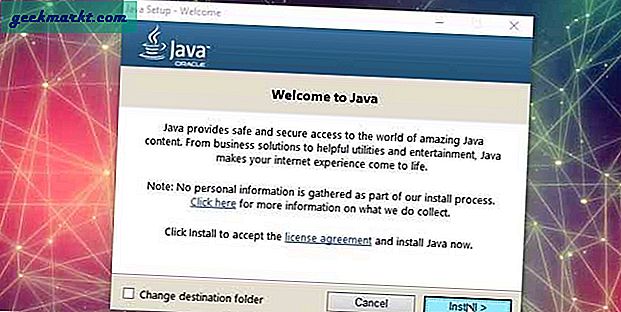
3. จากนั้นดาวน์โหลด HFS Explorer จากเว็บไซต์อย่างเป็นทางการและติดตั้งลงในคอมพิวเตอร์ของคุณ รีสตาร์ทคอมพิวเตอร์อีกครั้ง
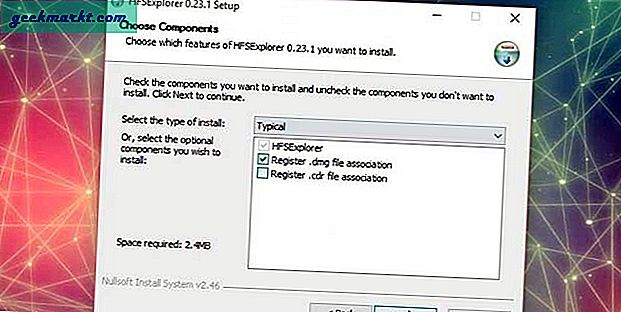
4. ตอนนี้เปิด HFS explorer ในฐานะผู้ดูแลระบบ (สิ่งสำคัญคือต้องเรียกใช้ในฐานะผู้ดูแลระบบมิฉะนั้นคุณจะไม่สามารถตรวจพบไดรฟ์ได้)
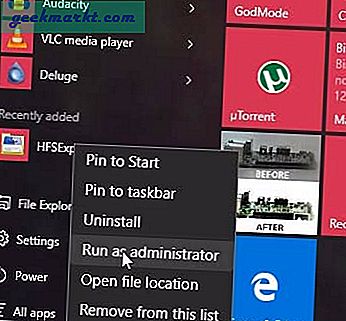
5. โปรแกรมจะยังไม่รู้จักอุปกรณ์ของคุณให้แก้ไขโดยไปที่ไฟล์> โหลดระบบไฟล์จากอุปกรณ์> ตรวจจับอัตโนมัติ> นั่นแหล่ะ คุณจะเห็นไฟล์ของคุณ
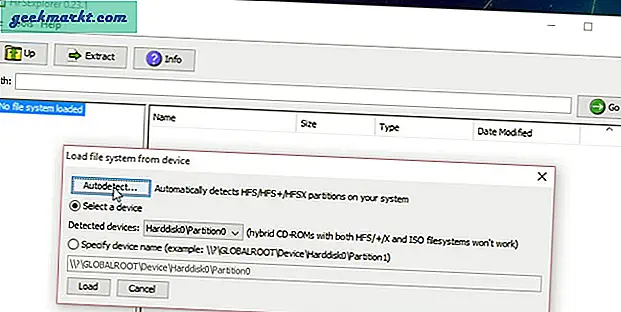
ในการดาวน์โหลดไฟล์ในฮาร์ดไดรฟ์ของคุณให้เลือกโฟลเดอร์> คลิกที่แตกไฟล์> ระบุตำแหน่งที่คุณต้องการดาวน์โหลดและกดตกลง
[PARAGON HFS EXPLORER]
HFS explorer นั้นฟรี แต่ให้คุณอ่านไฟล์จาก HDD ภายนอกของคุณเท่านั้น แต่บอกว่าคุณต้องการทำทั้งอ่านและเขียนไฟล์คุณจะต้องซื้อ Paragon HFS explorer (20 $) เพื่อดูว่ามันทำงานอย่างไรฉันติดตั้งเวอร์ชันทดลองใช้ 10 วัน
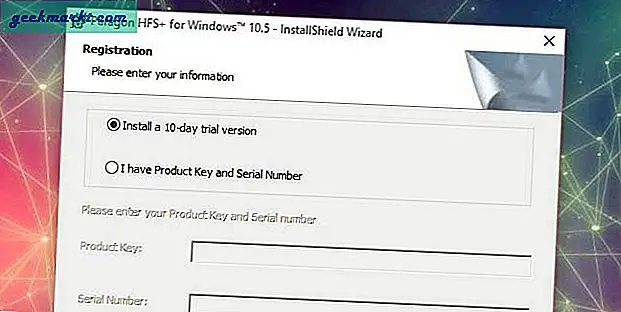
และแตกต่างจาก HFS explorer ฟรีที่เปิดในฮาร์ดไดรฟ์ในซอฟต์แวร์แยกต่างหาก Paragon HFS explorer จะเปิดไดรฟ์ใน windows explorer - เหมือนกับไดรฟ์ NTFS ทั่วไป โดยรวมแล้วคุณจะรู้สึกไม่แตกต่างขณะใช้ HFS drive บน Windows
ดูเพิ่มเติมที่:
วิธีใช้ External HDD (NTFS / HFS +) บน Android
วิธีใช้ NTFS Drive บน MAC - 3 วิธี
วิธีฟอร์แมตฮาร์ดไดรฟ์บน Windows, MAC, Linux และ Android







